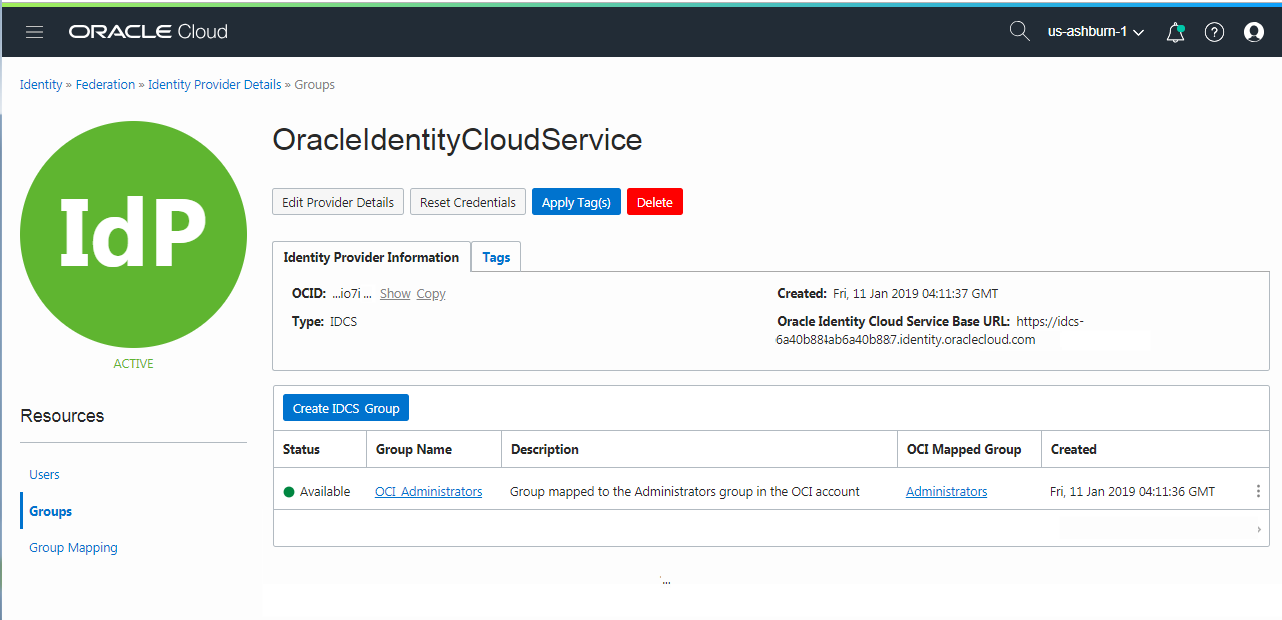Gestion des utilisateurs et des groupes Oracle Identity Cloud Service dans la console Oracle Cloud Infrastructure
Cette rubrique décrit comment utiliser la console Oracle Cloud Infrastructure pour gérer vos utilisateurs et groupes Oracle Identity Cloud Service. Avant de commencer, vous devez maîtriser les concepts de base de la fédération. Voir Fédération avec les fournisseurs d'identités.
Aperçu de l'utilisation des utilisateurs et des groupes Oracle Identity Cloud Service dans la console
La console Oracle Cloud Infrastructure fournit une intégration à Oracle Identity Cloud Service (IDCS) qui vous permet d'effectuer plusieurs tâches de gestion pour les utilisateurs et groupes IDCS dans la console.
Tâches de gestion des utilisateurs
Dans la console, vous pouvez effectuer les tâches de gestion des utilisateurs suivantes :
- Ajouter des utilisateurs
- Supprimer des utilisateurs
- Ajouter des utilisateurs à des groupes
- Affecter des rôles aux utilisateurs pour accéder aux services et aux instances
- Réinitialiser le mot de passe d'un utilisateur
Pour plus d'informations sur les tâches de gestion des utilisateurs, voir Gestion des utilisateurs du service Oracle Identity Cloud sous Administration du service Oracle Identity Cloud.
Tâches de gestion des groupes
Dans la console, vous pouvez effectuer les tâches de gestion des groupes suivantes :
- Ajouter des groupes
- Supprimer des groupes
- Ajouter des utilisateurs à des groupes
- Mapper des groupes IDCS aux groupes IAM
Pour plus d'informations sur les tâches de gestion des groupes, voir Gestion des groupes du service Oracle Identity Cloud sous Administration du service Oracle Identity Cloud.
Politiques et autorisations requises
Pour gérer les utilisateurs et les groupes Oracle Identity Cloud Service dans la console, vous devez disposer d'autorisations à la fois dans le service IAM pour Oracle Cloud Infrastructure et dans Oracle Identity Cloud Service.
Les membres du groupe OCI_Administrators ont les autorisations requises pour créer des groupes et des politiques dans Oracle Cloud Infrastructure.
Important : Pour créer des utilisateurs et des groupes dans la fédération du service Oracle Identity Cloud, vous aurez besoin du rôle d'administrateur de domaine d'identité ou être membre d'un groupe auquel ce rôle a été octroyé. Pour plus d'informations sur les rôles Oracle Identity Cloud Service, voir Administration Oracle Identity Cloud Service.
Pour créer rapidement un utilisateur avec les autorisations requises, voir Ajouter un utilisateur avec des autorisations d'administrateur Oracle Cloud.
Accès aux utilisateurs et groupes Oracle Identity Cloud Service dans la console
Dans la console, vous pouvez ajouter des utilisateurs et des groupes à Oracle Identity Cloud Service à partir de la page Détails du fournisseur d'identités.
Pour voir les détails de votre fournisseur d'identités :
- Ouvrez le menu de navigation et sélectionnez Identité et sécurité. Sous Identité, sélectionnez Fédération.
-
Dans la page Détails du fournisseur d'identités, sélectionnez Utilisateurs pour afficher les utilisateurs créés dans Oracle Identity Cloud Service. Sélectionnez Groupes pour afficher les groupes créés dans Oracle Identity Cloud Service.
Utilisation des groupes dans Oracle Identity Cloud Service
La console vous permet d'exécuter les tâches suivantes pour gérer les groupes dans Oracle Identity Cloud Service :
- Ajouter des groupes
- Supprimer des groupes
- Modifier le nom et la description
- Ajouter des utilisateurs à des groupes
- Retirer des utilisateurs des groupes
- Mapper des groupes aux groupes Oracle Cloud Infrastructure
Certaines tâches ne peuvent pas être effectuées dans la console Oracle Cloud Infrastructure. Pour ajouter les rôles d'application prédéfinis pour certains produits Oracle Cloud, vous devez affecter des rôles dans la console Oracle Identity Cloud Service. Pour plus d'informations sur l'utilisation Oracle Identity Cloud Service, voir Administration d'Oracle Identity Cloud Service.
Pour que les membres d'un groupe dans Oracle Identity Cloud Service disposent d'autorisations dans Oracle Cloud Infrastructure, vous devez mapper le groupe IDCS à un groupe dans IAM. Avant de configurer de nouveaux groupes dans IDCS, assurez-vous de comprendre comment affecter des autorisations aux groupes dans Oracle Cloud Infrastructure. Voir Aperçu du service de gestion des identités et des accès.
Utilisation des utilisateurs Oracle Identity Cloud Service
La console vous permet d'exécuter les tâches suivantes pour gérer les utilisateurs dans Oracle Identity Cloud Service :
- Ajouter des utilisateurs
- Supprimer des utilisateurs
- Modifier les détails d'un utilisateur
- Ajouter des utilisateurs à des groupes
- Ajouter des rôles aux utilisateurs
- Retirer des utilisateurs des groupes
- Réinitialiser le mot de passe d'un utilisateur
Tâches de gestion d'utilisateurs que vous ne pouvez pas exécuter dans la console
La console Oracle Cloud ne prend pas en charge la gestion des fonctions et tâches d'utilisateur suivantes dans Oracle Identity Cloud Service :
- Gérer l'authentification multifacteur
Pour plus d'informations sur la gestion de ces tâches, voir Administration d'Oracle Identity Cloud Service.
Gestion des groupes Oracle Identity Cloud Service dans la console
Cette procédure crée un nouveau groupe dans Oracle Identity Cloud Service. Facultativement, vous pouvez ajouter des utilisateurs au groupe lors de sa création. Ce groupe n'aura aucune autorisation dans Oracle Cloud Infrastructure tant que vous ne le mapperez pas avec un groupe Oracle Cloud Infrastructure.
- Ouvrez le menu de navigation et sélectionnez Identité et sécurité. Sous Identité, sélectionnez Fédération. Une liste des fédération de votre location s'affiche.
-
-
Sous Ressources, sélectionnez Groupes.
La liste des groupes existants s'affiche.
- Sélectionnez Créer un groupe IDCS.
-
Entrez les informations suivantes :
- Nom : Nom unique pour le groupe. Évitez d'entrer des informations confidentielles.
- Description : Description conviviale. Vous pourrez modifier cet élément ultérieurement si vous le souhaitez.
- Utilisateurs : Ajoutez des utilisateurs du service Oracle Identity Cloud au groupe. Vous pouvez ajouter des utilisateurs lors de la création du groupe ou plus tard. Sélectionnez des utilisateur dans la liste. Pour rechercher un utilisateur particulier, vous pouvez commencer à saisir son nom d'utilisateur afin de filtrer la liste à mesure de votre saisie.
- Sélectionnez Créer.
Après avoir créé un groupe dans Oracle Identity Cloud Service, vous devez accorder des autorisations de groupe aux services d'utilisateur :
- Pour accorder l'accès au groupe pour le mapper à un groupe Oracle Cloud Infrastructure selon la description de la procédure suivante.
- Pour ajouter des rôles à ce groupe, voir Gestion des rôles Oracle Identity Cloud Service pour les groupes.
- Ouvrez le menu de navigation et sélectionnez Identité et sécurité. Sous Identité, sélectionnez Fédération.
-
-
Sélectionnez Modifier le mappage.
- Dans la boîte de dialogue Modifier le fournisseur d'identités, sélectionnez + Ajouter un mappage.
-
Sélectionnez le groupe du fournisseurs d'identités à mapper dans la liste. Pour rechercher un groupe sans avoir à faire défiler la liste, vous pouvez commencer à entrer le nom du groupe afin de filtrer la liste à mesure de votre saisie.
- Sélectionnez le groupe OCI auquel vous voulez mapper ce groupe du service Oracle Identity Cloud. Pour rechercher un groupe sans avoir à faire défiler la liste, vous pouvez commencer à entrer le nom du groupe afin de filtrer la liste à mesure de votre saisie.
-
Pour ajouter d'autres mappages, sélectionnez + Ajouter un mappage et poursuivez l'ajout des mappages.
- Sélectionnez le groupe auquel vous voulez mapper ce groupe dans la liste sous le groupe d'utilisateurs OCI mappé.
Les membres de ce groupe disposent maintenant des autorisations accordées au groupe d'utilisateurs OCI mappé.
Les services Oracle Cloud Infrastructure utilisent des politiques pour contrôler l'accès aux services. Toutefois, certains services Oracle Cloud utilisent des rôles pour gérer l'accès. Cette procédure décrit comment ajouter des rôles à un groupe IDCS.
- Ouvrez le menu de navigation et sélectionnez Identité et sécurité. Sous Identité, sélectionnez Fédération. Une liste des fournisseurs d'identités de votre location s'affiche.
-
Sélectionnez le lien Console Oracle Identity Cloud Service.
La console du service Identity Cloud s'affiche.
-
Dans la console Identity Cloud Service, développez le tiroir de navigation, puis sélectionnez Applications.
La liste des applications s'affiche. Notez que le service auquel l'application correspond est affiché sous le nom de l'application. Par exemple, sous l'entrée d'application JAAS, vous verrez le service Oracle Java Cloud.
-
Sélectionnez le nom du service qui vous intéresse.
La page Détails s'affiche
-
Sélectionner des rôles d'application.
Les rôles sont affichés.
-
Sélectionnez le menu pour le rôle à affecter et sélectionnez Affecter des groupes.
- Sélectionnez le groupe à affecter au rôle, puis sélectionnez OK.
- Sélectionnez le chemin de navigation des applications pour retourner à la liste des applications.
- Répétez les étapes 4 à 7 pour chaque rôle à affecter à ce groupe.
- Ouvrez le menu de navigation et sélectionnez Identité et sécurité. Sous Identité, sélectionnez Fédération. Une liste des fournisseurs d'identités de votre location s'affiche.
-
Sélectionnez le lien Console du service Oracle Identity Cloud.
La console Oracle Identity Cloud Service s'affiche.
-
Dans la console Identity Cloud Service, développez le tiroir de navigation, puis sélectionnez Applications.
La liste des applications s'affiche. Notez que le service auquel l'application correspond est affiché sous le nom de l'application. Par exemple, sous l'entrée d'application JAAS, vous verrez le service Oracle Java Cloud.
-
Sélectionnez le nom du service qui vous intéresse.
La page Détails s'affiche
-
Sélectionner des rôles d'application.
Les rôles sont affichés.
-
Sélectionnez le menu du rôle à retirer du groupe, puis sélectionnez Révoquer des groupes.
- Sélectionnez le groupe duquel vous souhaitez retirer le rôle et sélectionnez OK.
- Sélectionnez le chemin de navigation des applications pour retourner à la liste des applications.
- Répétez les étapes 4 à 7 pour chaque rôle à retirer de ce groupe.
- Ouvrez le menu de navigation et sélectionnez Identité et sécurité. Sous Identité, sélectionnez Fédération.
-
-
Sous Ressources, sélectionnez Groupes.
La liste des groupes existants dans la fédération s'affiche.
-
Recherchez le groupe à modifier et sélectionnez son nom.
La page Détails du groupe s'affiche
-
Sélectionnez Modifier.
-
Vous pouvez mettre à jour le nom ou la description du groupe. Évitez d'entrer des informations confidentielles.
Attention
La modification du nom du groupe supprimera les mappages aux groupes Oracle Cloud Infrastructure (OCI). Si vous modifiez le nom du groupe, assurez-vous de supprimer tous les mappages de groupes existants et d'ajouter de nouveaux mappages avec le nouveau nom. Voir la tâche précédente sur la modification des mappages.
- Sélectionnez Mettre à jour pour enregistrer vos modifications.
- Ouvrez le menu de navigation et sélectionnez Identité et sécurité. Sous Identité, sélectionnez Fédération.
-
-
Sous Ressources, sélectionnez Groupes.
La liste des groupes existants s'affiche.
-
Recherchez le groupe auquel vous souhaitez ajouter un utilisateur.
La page Détails du groupe d'utilisateurs s'affiche
-
Sélectionnez Ajouter un utilisateur IDCS.
- Sélectionnez l'utilisateur à ajouter à ce groupe dans la liste Utilisateurs.
- Sélectionnez Ajouter.
- Ouvrez le menu de navigation et sélectionnez Identité et sécurité. Sous Identité, sélectionnez Fédération.
-
-
Sous Ressources, sélectionnez Groupes.
La liste des groupes existants s'affiche.
-
Recherchez le groupe duquel vous voulez retirer l'utilisateur.
La liste des utilisateurs s'affiche dans la page Détails du groupe.
- Recherchez l'utilisateur à supprimer, puis sélectionnez le menu .
-
Sélectionnez Supprimer l'utilisateur.
- Confirmez l'opération à l'invite.
- Ouvrez le menu de navigation et sélectionnez Identité et sécurité. Sous Identité, sélectionnez Fédération.
-
-
Sous Ressources, sélectionnez Groupes.
La liste des groupes existants s'affiche.
-
Recherchez le groupe à modifier et sélectionnez son nom.
La page Détails du groupe s'affiche
-
Sélectionnez Supprimer.
- Confirmez l'opération à l'invite.
Le groupe que vous avez créé dans Oracle Identity Cloud Service est autorisé à accéder aux ressources dans Oracle Cloud Infrastructure selon la politique affectée au groupe Oracle Cloud Infrastructure. Avant de terminer cette étape, vous devez décider des autorisations que vous voulez accorder à votre nouveau groupe. Pour plus d'informations, voir Introduction aux politiques et Politiques communes.
Préalables : Le groupe et le compartiment pour lesquels vous écrivez la politique doivent déjà exister.
- Ouvrez le menu de navigation et sélectionnez Identité et sécurité. Sous identité, sélectionnez Politiques. Une liste des politiques du compartiment que vous consultez s'affiche.
- Si vous voulez attacher la politique à un compartiment autre que celui que vous consultez, sélectionnez le compartiment souhaité dans la liste de gauche. L'endroit où la politique est attachée contrôle qui peut la modifier ou la supprimer plus tard (voir Attachement de politique).
- Sélectionnez Créer une politique.
- Entrez les informations suivantes :
- Nom : Nom unique de la politique. Le nom doit être unique parmi toutes les politiques de votre location. Vous ne pouvez pas modifier cette valeur ultérieurement. Évitez d'entrer des informations confidentielles.
- Description : Description conviviale. Vous pourrez modifier cet élément ultérieurement si vous le souhaitez.
Énoncé : Énoncé de politique. Pour connaître le format approprié à utiliser, voir Principes de base des politiques et Syntaxe d'une politique. Si vous voulez ajouter plus d'un énoncé, sélectionnez +.
Par exemple :
Pour permettre à votre groupe de gérer toutes les ressources d'un compartiment indiqué, entrez un énoncé semblable au suivant :
Allow group <OCI_group_name> to manage all-resources in compartment <compartment_name>Pour d'autres exemples de politique, voir Politiques communes.
- Marqueurs : Si vous êtes autorisé à créer une ressource, vous disposez également des autorisations nécessaires pour appliquer des marqueurs à structure libre à cette ressource. Pour appliquer un marqueur défini, vous devez être autorisé à utiliser l'espace de noms de marqueur. Pour plus d'informations sur le marquage, voir Marqueurs de ressource. Si vous ne savez pas si vous devez appliquer des marqueurs, ignorez cette option ou demandez à un administrateur. Vous pouvez appliquer des marqueurs plus tard.
- Sélectionnez Créer.
Gestion des utilisateurs Oracle Identity Cloud Service dans la console
Après l'ajout d'un utilisateur dans Oracle Identity Cloud Service, il est également provisionné automatiquement dans Oracle Cloud Infrastructure. Cet utilisateur provisionné peut avoir des données d'Oracle Cloud Infrastructure, telles que des clés d'API et des jetons d'authentification. Pour comprendre ce provisionnement, voir Provisionnement des utilisateurs pour les utilisateurs fédérés.
- Ouvrez le menu de navigation et sélectionnez Identité et sécurité. Sous Identité, sélectionnez Fédération.
-
- Sélectionnez Créer un utilisateur IDCS.
-
Dans la boîte de dialogue Créer un utilisateur IDCS, entrez les données suivantes :
- Nom d'utilisateur : Entrez un nom unique ou une adresse de courriel pour le nouvel utilisateur. La valeur entrée sera le nom de connexion de l'utilisateur à la console et doit être unique parmi tous les autres utilisateurs de votre location.
- Courriel : Entrez une adresse de courriel pour cet utilisateur. Les données d'identification pour la connexion initiale seront envoyées à cette adresse de courriel.
- Prénom : Entrez le prénom de l'utilisateur.
- Nom : Entrez le nom de l'utilisateur.
- Numéro de téléphone : Entrez éventuellement un numéro de téléphone.
- Groupes : Facultativement, sélectionnez des groupes auxquels ajouter cet utilisateur.
- Sélectionnez Créer un utilisateur.
Pour que l'utilisateur ait des autorisations dans Oracle Cloud Infrastructure, vous devez affecter l'utilisateur à un groupe mappé à un groupe Oracle Cloud Infrastructure. Ou, si vous créez également un groupe, vous pouvez effectuer ce mappage plus tard. L'utilisateur ne pourra pas se connecter à la console avant d'avoir effectué le mappage.
Le processus de création d'utilisateur génère un courriel qui est envoyé à l'adresse que vous avez indiquée. Le courriel comprend le nom d'utilisateur et le mot de passe du nouvel utilisateur à utiliser avec Oracle Cloud InfrastructureConsole.
Pour ajouter des clés d'API, des jetons d'authentification, des clés secrètes de client ou des données d'identification SMTP pour cet utilisateur, voir Gestion des capacités d'utilisateur pour les utilisateurs fédérés.
- Ouvrez le menu de navigation et sélectionnez Identité et sécurité. Sous Identité, sélectionnez Fédération.
-
-
Sous Ressources, sélectionnez Utilisateurs.
La liste des utilisateurs existants s'affiche.
-
Recherchez l'utilisateur à modifier et sélectionnez son nom.
La page Détails de l'utilisateur s'affiche.
-
Sélectionnez Modifier.
- Mettez à jour les champs.
- Sélectionnez Enregistrer lorsque vous avez terminé.
- Ouvrez le menu de navigation et sélectionnez Identité et sécurité. Sous Identité, sélectionnez Fédération.
-
-
Sous Ressources, sélectionnez Utilisateurs.
La liste des groupes d'utilisateurs existants dans la fédération s'affiche.
-
Recherchez l'utilisateur pour lequel réinitialiser le mot de passe et sélectionnez le nom.
La page Détails de l'utilisateur s'affiche.
-
Sélectionnez Réinitialiser le mot de passe.
Le mot de passe de l'utilisateur est réinitialisé. Cet utilisateur ne peut pas accéder à son compte tant qu'il n'a pas terminé les étapes de réinitialisation du mot de passe.
-
Sélectionnez Directives pour les mots de passe pour envoyer le lien du mot de passe et les instructions associées à l'utilisateur.
Le lien du mot de passe est valide pendant 24 heures. Si l'utilisateur n'a pas réinitialisé son mot de passe dans le délai imparti, vous pouvez générer un nouveau lien de mot de passe en sélectionnant Réinitialiser.
-
Consultez les détails de l'utilisateur :
- Si vous ajoutez des données d'identification pour vous-même : Dans le menu de navigation , sélectionnez le menu Profil
 , puis sélectionnez Paramètres de l'utilisateur.
, puis sélectionnez Paramètres de l'utilisateur. -
Si vous êtes administrateur et que vous ajoutez des données d'identification pour un autre utilisateur : Ouvrez le menu de navigation et sélectionnez Identité et sécurité. Sous Identité, sélectionnez Fédération.
Recherchez l'utilisateur dans la liste et sélectionnez le lien Utilisateur OCI synchronisé.
- Si vous ajoutez des données d'identification pour vous-même : Dans le menu de navigation , sélectionnez le menu Profil
- Ajoutez les données d'identification pour l'utilisateur.
Pour plus de détails sur ces données d'identification, voir Gestion des données d'identification d'utilisateur.
- Ouvrez le menu de navigation et sélectionnez Identité et sécurité. Sous Identité, sélectionnez Fédération.
-
-
Sous Ressources, sélectionnez Utilisateurs.
La liste des groupes d'utilisateurs existants dans la fédération s'affiche.
-
Recherchez l'utilisateur à supprimer et sélectionnez son nom.
La page Détails de l'utilisateur s'affiche.
-
Sélectionnez Supprimer.
Gestion des mappages de groupes
-
Ouvrez le menu de navigation et sélectionnez Identité et sécurité. Sous Identité, sélectionnez Fédération.
Une liste des fournisseurs d'identités de votre location s'affiche.
-
- Sélectionnez Modifier les détails du fournisseur.
-
Ajoutez au moins un mappage :
- Sélectionnez + Ajouter un mappage.
- Sélectionnez le groupe du service Oracle Identity Cloud dans la liste sous Groupe du fournisseur d'identité.
-
Sélectionnez le groupe IAM auquel vous voulez mapper ce groupe dans la liste sous Groupe OCI.
- Répétez les sous-étape ci-dessus pour chaque mappage à créer, puis sélectionnez Soumettre.
En général, les modifications sont appliquées en quelques secondes dans votre région principale. Attendez quelques minutes pour que les modifications soient propagées dans toutes les régions.
Les utilisateurs qui font partie des groupes Oracle Identity Cloud Service mappés aux groupes Oracle Cloud Infrastructure figurent maintenant dans la page Utilisateurs de la console. Voir Gestion des capacités d'utilisateur pour les utilisateurs fédérés pour plus d'informations sur l'affectation de données d'identification supplémentaires pour ces utilisateurs.
-
Ouvrez le menu de navigation et sélectionnez Identité et sécurité. Sous Identité, sélectionnez Fédération.
Une liste des fournisseurs d'identités de votre location s'affiche.
- Sélectionnez le fournisseur d'identités pour voir ses détails.
- Sélectionnez Modifier le mappage.
- Mettez à jour les mappages (ou sélectionnez le X pour supprimer un mappage), puis sélectionnez Soumettre.
Si cette action crée des utilisateurs fédérés sans appartenance à un groupe mappé à Oracle Cloud Infrastructure, les utilisateurs provisionnés des utilisateurs fédérés sont également supprimés d'Oracle Cloud Infrastructure. En général, ce processus prend quelques minutes.